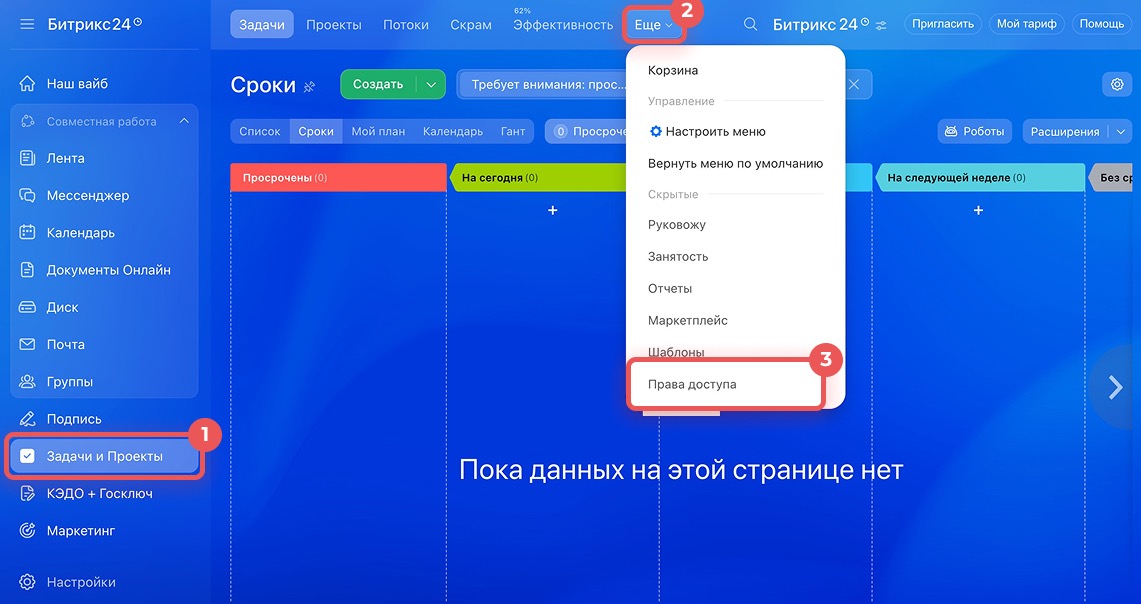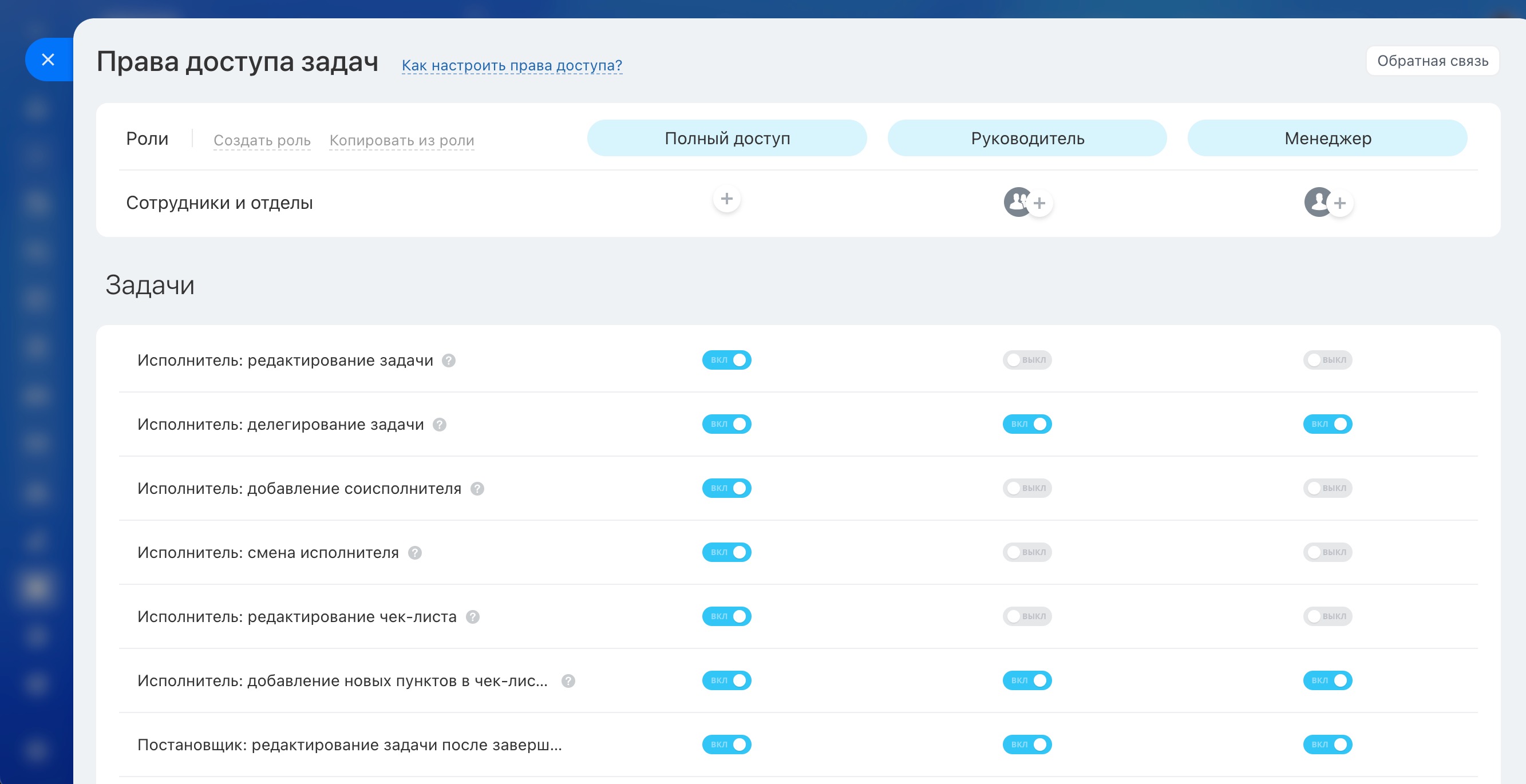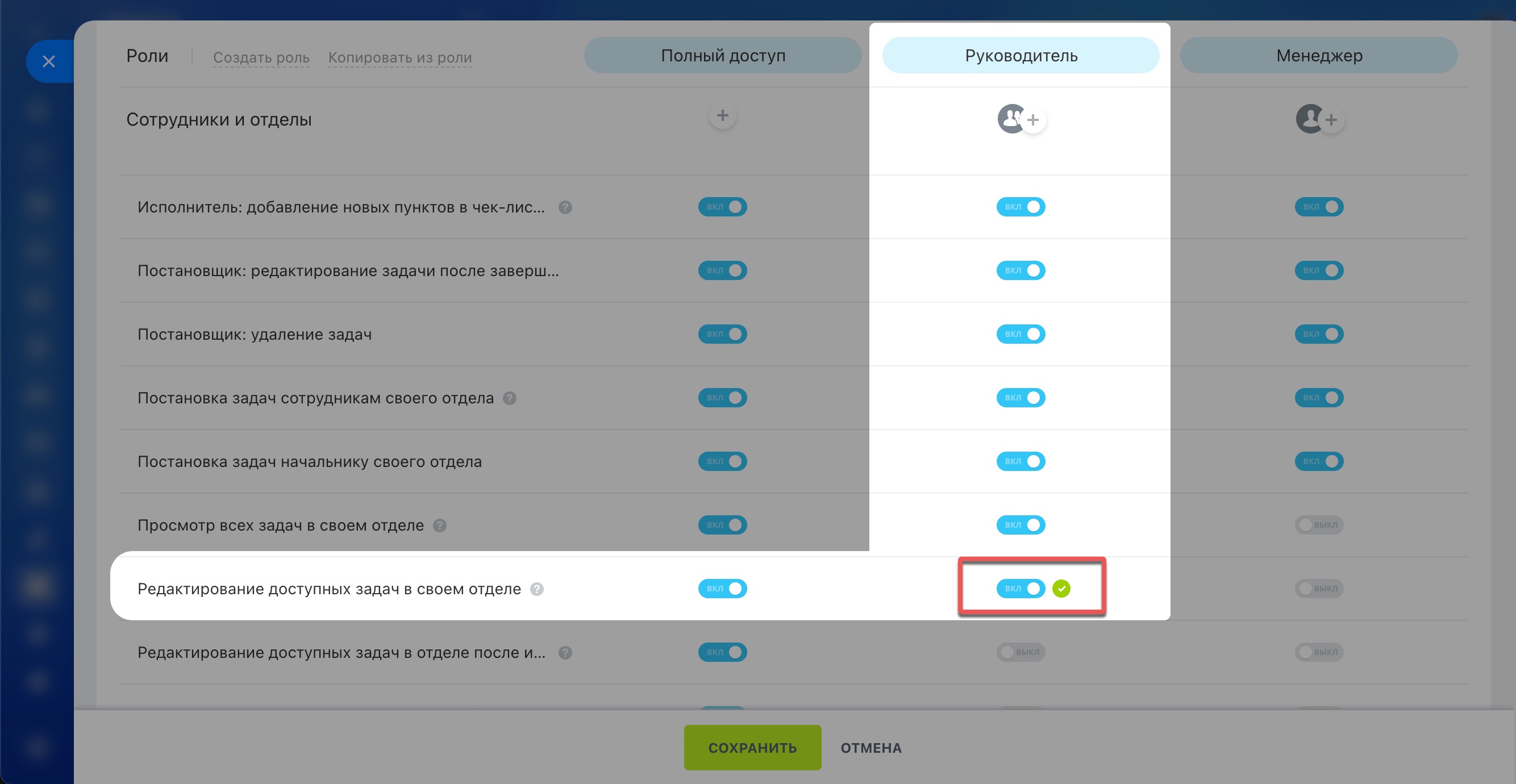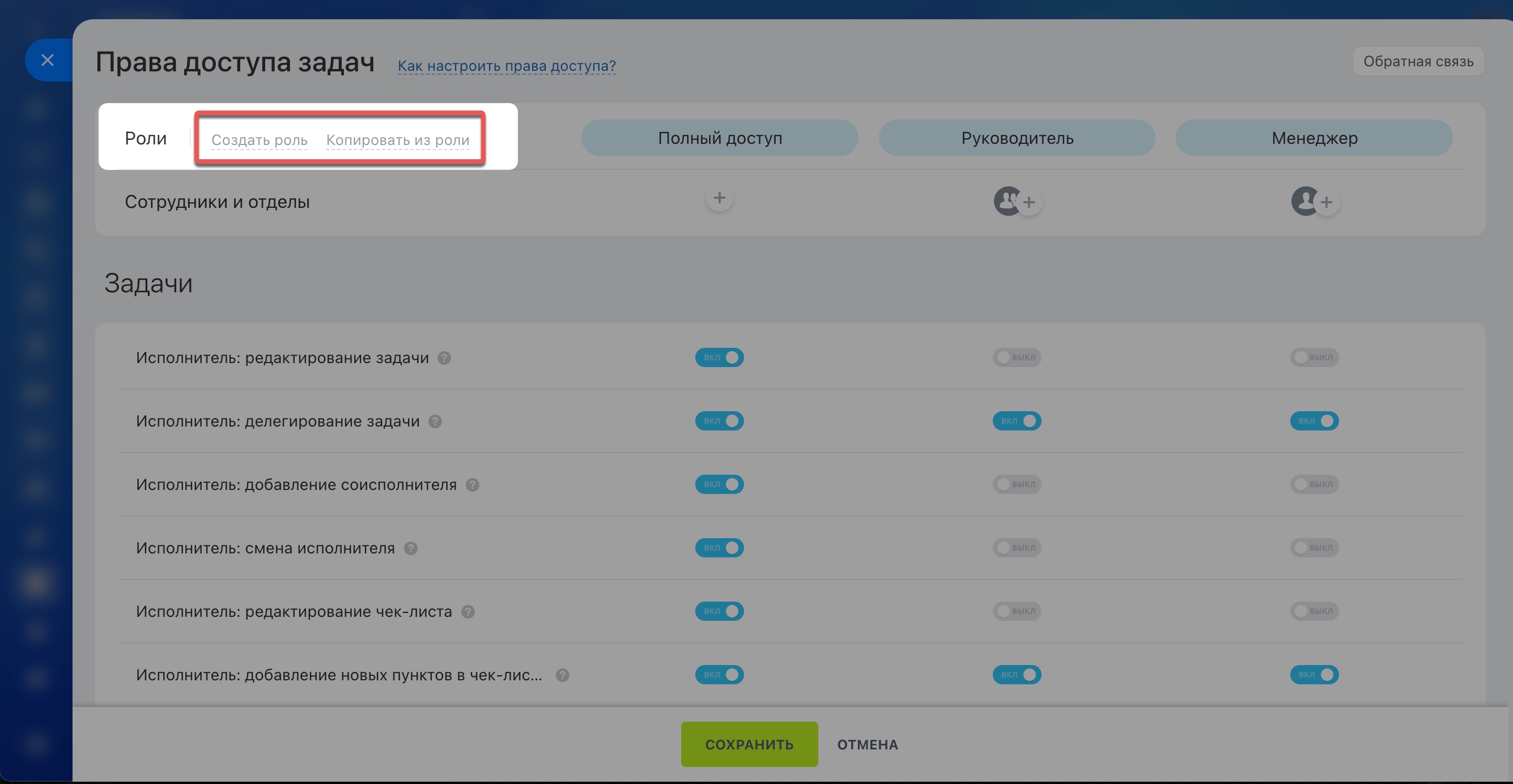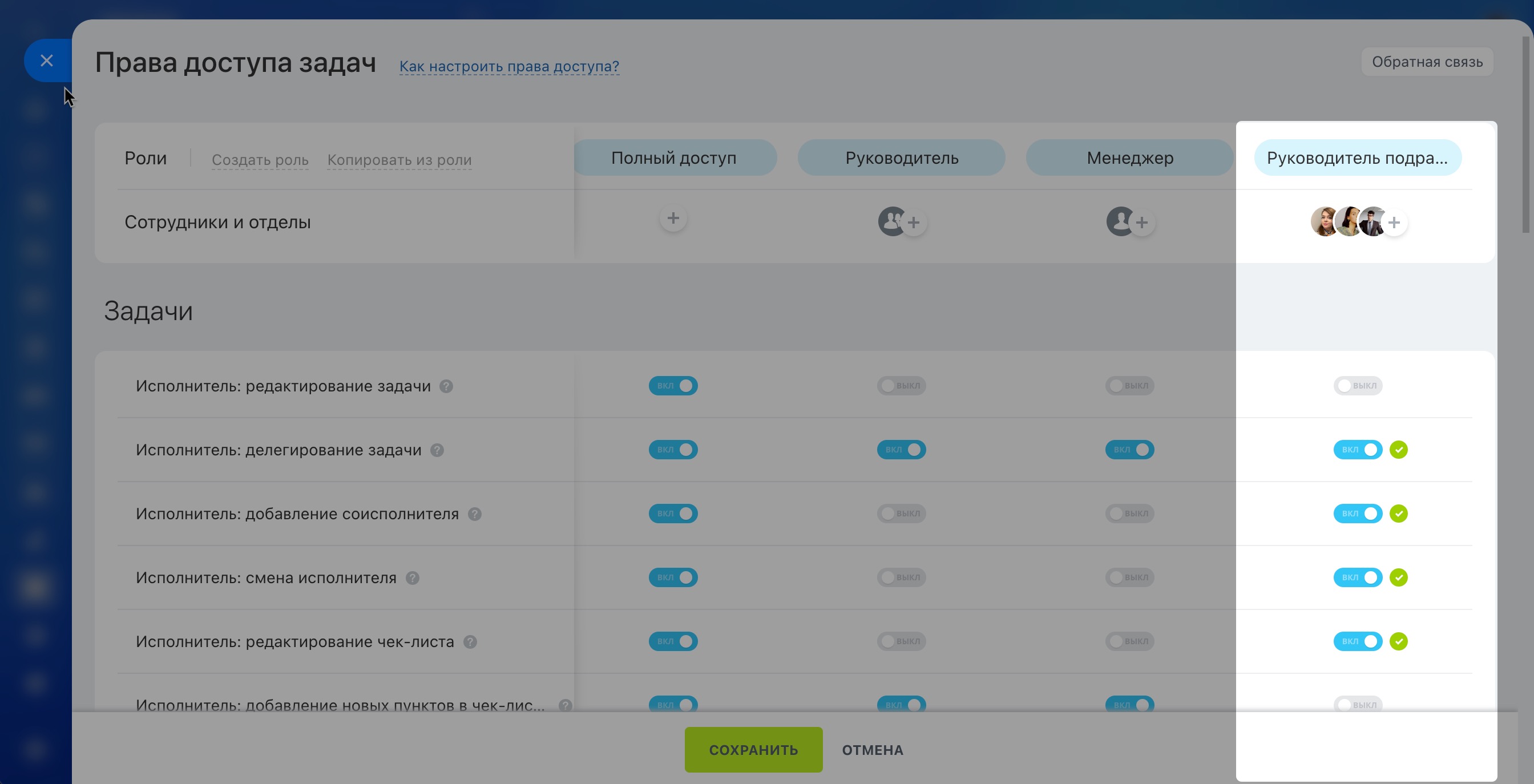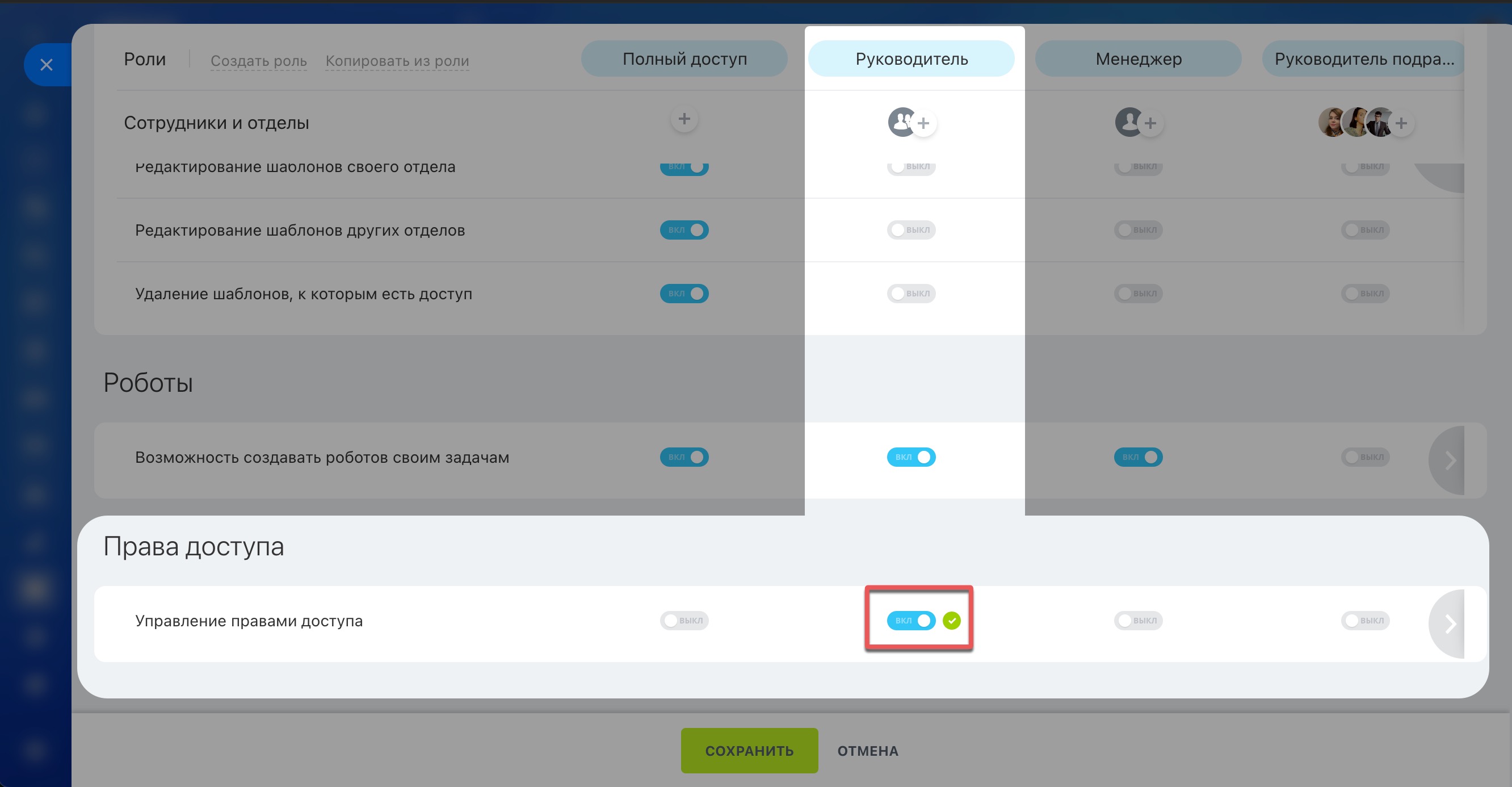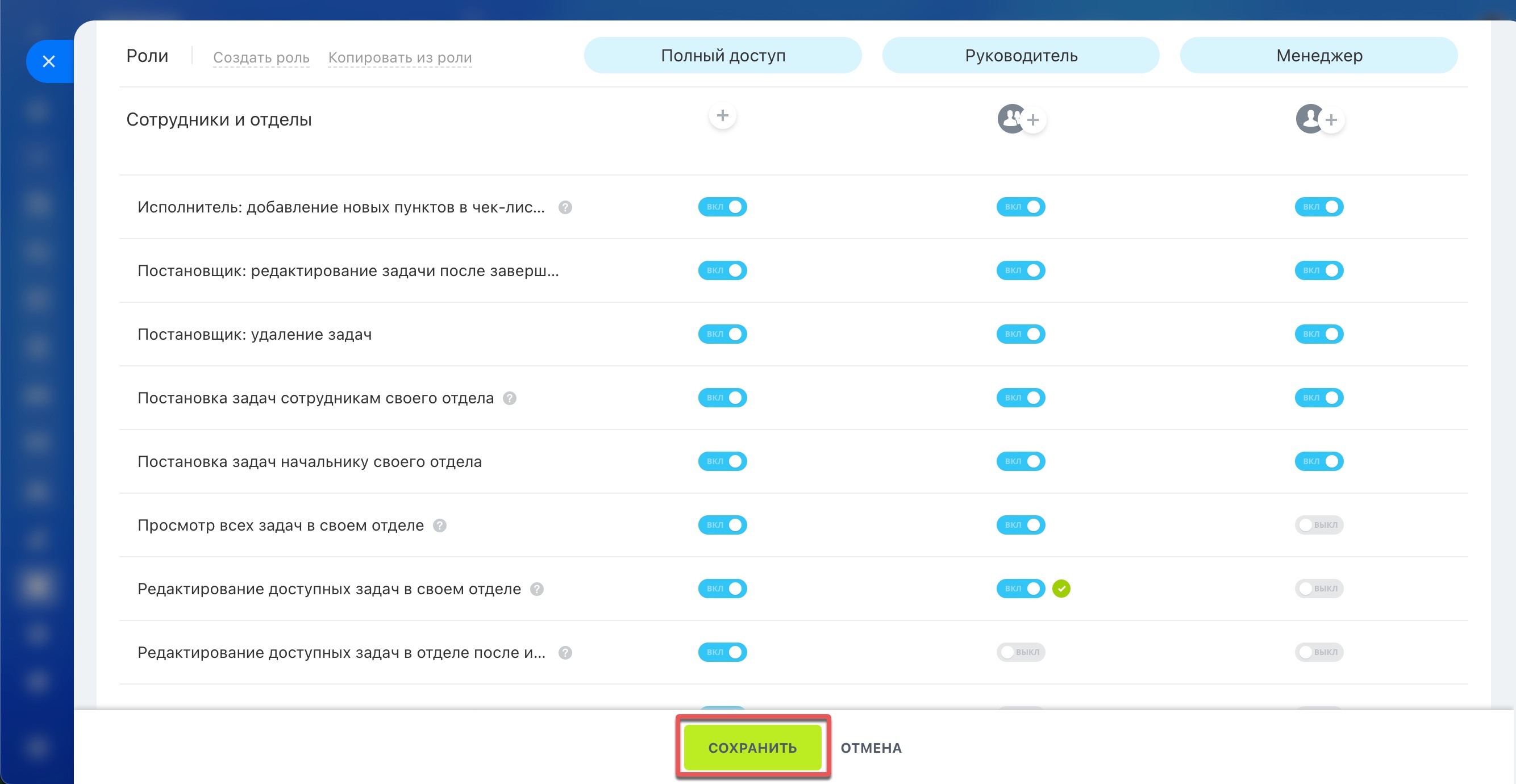Ограничивайте или расширяйте круг сотрудников, которым доступны какие-либо действия с задачами, настраивайте индивидуальные доступы к шаблонам задач, настройке роботов, создавайте удобный рабочий процесс для вашей компании.
Всё это возможно благодаря инструменту Битрикс24 Права доступа в Задачах.
Чтобы настроить права доступа перейдите в раздел Задачи и Проекты > Ещё > Права доступа.
Настраивать права доступа может только администратор портала.
Раздел Права доступа содержит в себе несколько категорий для настройки.
- Задачи - доступ к действиям с задачами для ответственных и постановщиков. Разграничивайте права просмотра и редактирования задач для сотрудников и руководителей отделов.
- Шаблоны - доступ к просмотру, редактированию и удалению шаблонов задач различных отделов компании.
- Роботы - возможность создавать роботов для своих задач.
- Права доступа - доступ к управлению правами.
Вы можете настраивать права для разных категорий сотрудников. По умолчанию данный раздел содержит три роли - Полный доступ, Менеджер и Руководитель с уже установленными правами доступа.
- Полный доступ - нажмите на кнопку с плюсом и добавьте в эту роль сотрудников и отделы, которым хотите предоставить доступ ко всем правам в задачах. Сотрудники, находящиеся в этой роли, имеют полный список прав при работе с задачами. Руководитель и Менеджер обладают ограниченным списком прав и не могут влиять на работу других отделов компании.
- Руководитель - это все руководители компании и отделов внутри неё.
- Менеджер - это все остальные сотрудники компании.
Уроки, обучение, полезные истории, кейсы и эксклюзивные эфиры — все в Telegram-канале для пользователей «Битрикс24 печатает»
- редактирование задачи — полный доступ к редактированию задачи,
- делегирование задачи — можно поменять исполнителя, при этом прошлый исполнитель станет наблюдателем в задаче,
- добавление соисполнителя — в задачу можно добавить соисполнителя,
- смена исполнителя — можно поменять исполнителя задачи,
- редактирование чек-листа — возможность редактировать чек-листы в задаче,
- добавление новых пунктов в чек-листы — можно добавлять новые пункты в чек-лист, но нельзя редактировать старые.
Права доступа для постановщика:
- редактирование задачи после завершения — постановщик может редактировать завершенную задачу,
- удаление задач — постановщик может удалять все задачи.
Для того, чтобы изменить предустановленные настройки, например, чтобы сотрудники с ролью Руководитель могли редактировать все доступные задачи своего отдела, найдите нужную опцию в таблице и активируйте её.
Вы можете добавлять неограниченное количество новых ролей, редактировать или копировать уже существующие.
Рассмотрим на примере, как добавить новую роль Руководитель подразделения и настроить ей права доступа к задачам.
Обратите внимание, вне зависимости от настроек, руководитель будет иметь те же права на задачу, что и его подчиненный.
Чтобы разрешить настройку прав определённому сотруднику, активируйте доступ для нужной роли.
После настройки всех пунктов не забудьте сохранить изменения.
Задачи в проектах: настраиваем права доступа
Какие права доступа есть на тарифах Базовый и Стандартный
На тарифах Базовый и Стандартный у пользователей установлены права:
- Все пользователи могут ставить задачи сотрудникам своего и других отделов, экспортировать и импортировать задачи.
- Все исполнители могут добавлять новые пункты в чек листы.
- Все постановщики могут редактировать задачи после завершения и удалять их.
- Руководители могут просматривать все задачи своего отдела.
Тарифные планы